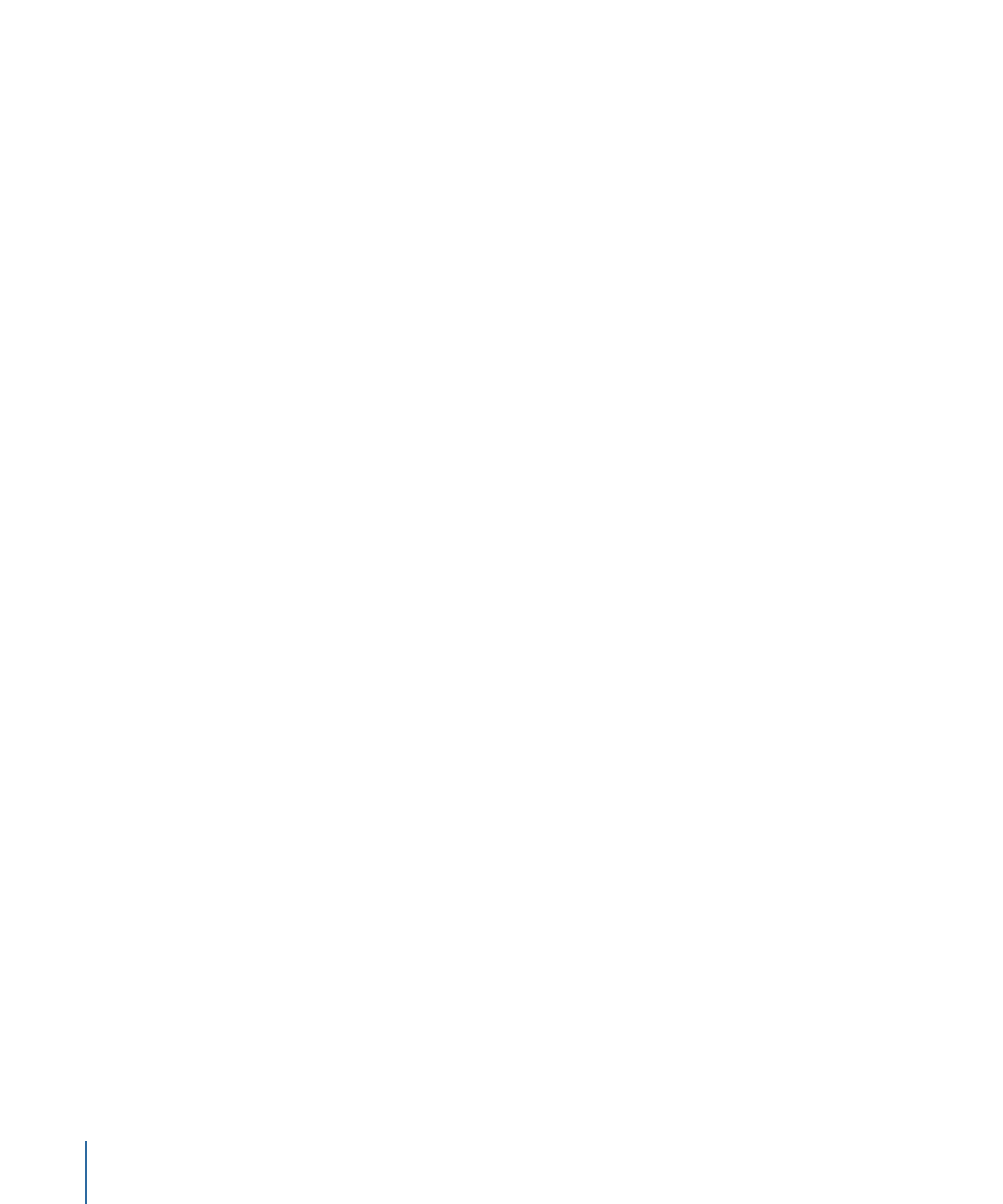
Auswählen von Zeichen mit dem Werkzeug „Glyphe transformieren“
Sie können mit dem Werkzeug „Glyphe transformieren“ eine oder mehrere Glyphen
auswählen. Wenn Sie mehrere Glyphen auswählen, werden die Transformationswerkzeuge
für die Glyphe angezeigt, die Sie zuletzt durch Klicken bei gedrückter Umschalttaste
ausgewählt haben. Diese Glyphe wird als die “fokussierte Glyphe“ bezeichnet. Um die
übrigen ausgewählten Zeichen wird ein Auswahlrahmen angezeigt. Die Transformation,
die Sie für die fokussierte Glyphe festlegen, werden auf alle ausgewählten Glyphen (auf
die fokussierte Glyphe ebenso wie auf die übrigen Glyphen im Auswahlrahmen)
angewendet.
Hinweis: Wenn Sie das Werkzeug „Glyphe transformieren“ dafür verwenden, eine
Verzerrung basierend auf dem Attribut einer Glyphe zu definieren (Stil, Kontur, Glüheffekt
oder Schattenwurf ), können Sie jeweils nur eine einzelne Glyphe auswählen.
Alle Glyphen auswählen
1
Wählen Sie das Textobjekt aus, das die Glyphen enthält, die Sie bearbeiten wollen.
2
Wählen Sie das Werkzeug „Glyphe transformieren“ aus den 2D-Transformationswerkzeugen
in der Symbolleiste aus.
Vergewissern Sie sich, dass im Einblendmenü „Attribut“ der Schwebepalette „Text“ die
Option „Glyphe transformieren“ ausgewählt ist. Daraufhin wird eine Glyphe ausgewählt.
3
Wählen Sie „Bearbeiten“ > „Alles auswählen“ (oder drücken Sie die Tastenkombination
„Befehl-A“).
Daraufhin werden alle Glyphen ausgewählt; das Werkzeug „Glyphe transformieren“ bleibt
ausgewählt.
Mehrere Glyphen auswählen
1
Wählen Sie das Textobjekt aus, das die Glyphen enthält, die Sie bearbeiten wollen.
2
Wählen Sie das Werkzeug „Glyphe transformieren“ aus den 2D-Transformationswerkzeugen
in der Symbolleiste aus.
Die erste Glyphe des Texts wird ausgewählt.
1028
Kapitel 16
Erstellen und Bearbeiten von Text
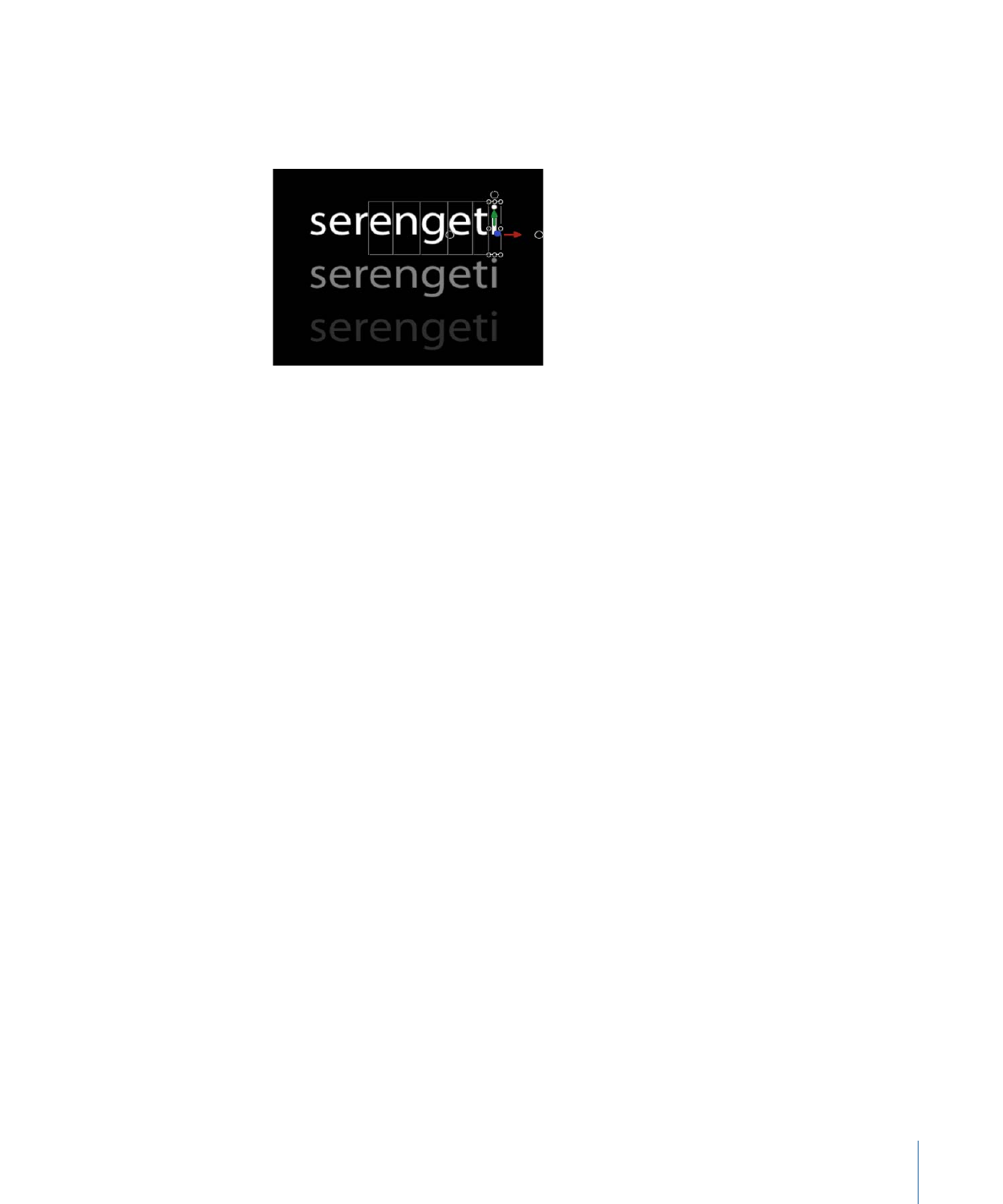
3
Führen Sie einen der folgenden Schritte aus:
• Drücken Sie die Umschalttaste und wählen Sie danach die weiteren Glyphen aus, die
Sie in die Bearbeitung einbeziehen wollen.
• Bewegen Sie den Zeiger bei gedrückter Maustaste über die weiteren Glyphen, die Sie
in die Bearbeitung einbeziehen wollen.
• Klicken Sie bei gedrückter Befehlstaste, um weitere, nicht unmittelbar aufeinander
folgende Glyphen auszuwählen und in die Bearbeitung einzubeziehen.
Wenngleich die Steuerelemente auf dem Bildschirm nur für die „fokussierte“ (d. h. die
zuletzt ausgewählte) Glyphe angezeigt werden, werden die mit den Steuerelementen
ausgeführten Änderungen auf alle Glyphen im eingeblendeten Auswahlrahmen
angewendet.
Auswahl einer Gruppe von Glyphen aufheben
µ
Wählen Sie „Bearbeiten“ > „Auswahl aufheben“ (oder drücken Sie die Tastenkombination
„Befehl-Umschalt-A“).
Die Auswahl der bisher ausgewählten Glyphen wird aufgehoben; das Werkzeug „Glpyhe
transformieren“ in der Symbolleiste bleibt ausgewählt.
Glyphe in einem anderen Textobjekt auswählen
µ
Vergewissern Sie sich, dass Sie mit dem Werkzeug „Glyphe transformieren“ eine Auswahl
getroffen haben, und klicken Sie danach in der Liste „Ebenen“ oder in der Timeline auf
die Textebene, die Sie bearbeiten wollen. Wenn in dem neuen Textobjekt keine Glyphe
ausgewählt war, wird automatisch die erste Glyphe ausgewählt. Wenn eine Glyphe
ausgewählt war, wird die letzte Glyphe zur aktiven Glyphe.